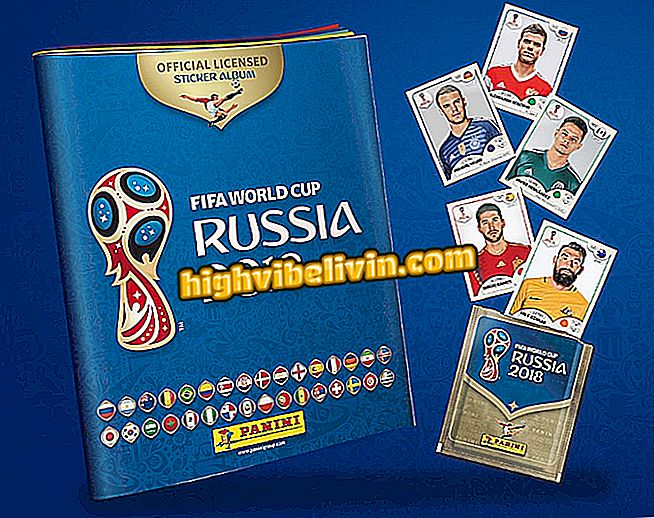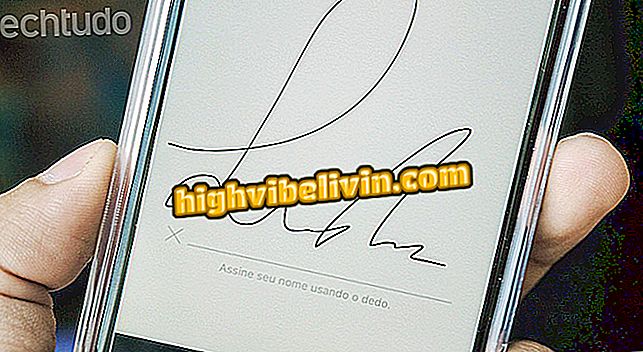Kako snimiti zaslon telefona u GIF formatu; za Android
GIF Maker - GIF Editor je Android aplikacija koja vam omogućuje snimanje vašeg mobilnog zaslona i stvaranje GIF-a za dijeljenje u WhastApp ili drugim aplikacijama. Uz program, korisnik može snimiti YouTube videozapise, pokrete na tipkovnici i druge radnje na pametnom telefonu kako bi se pretvorio u animiranu sliku. Aplikacija vam također omogućuje isecanje, podešavanje okvira, primjenu filtara i uređivanje drugih detalja prije nego stvorite datoteku.
Snimka GIF zaslona može poslužiti kao alternativa za dijeljenje sadržaja s telefona bez korištenja ispisa. Ta se značajka pojavila čak i na Galaxy Noteu 7, Samsungovu pametnom telefonu koji je bio opozvan 2016. godine.

Evo kako napisati Android zaslon u GIF formatu
Kako objaviti GIF na WhatsApp statusu Androida
Korak 1. Instalirajte GIF Maker - GIF Editor na svom Androidu.
Korak 2. Otvorite aplikaciju i dodirnite "Stvori novo" da biste stvorili GIF. Odaberite opciju "From screen recorder" da biste koristili snimanje zaslona.

Pokrenite snimanje zaslona pomoću GIF Maker - GIF Editor
Korak 3. Odaberite "Start Now" da biste vidjeli plutajuće gumb za snimanje. Pripremite se za snimanje GIF-a, a kada je spreman, dodirnite "Start".

Počnite snimati zaslon kad je spreman
App: Dobijte tehničke savjete i vijesti na telefonu
Korak 4. U vrijeme kada želite spremiti, otvorite Android zavjesu i dodirnite GIF Maker obavijest - GIF Editor. GIF će se automatski otvoriti u uređivaču.

Zaustavite GIF u uređivaču
Korak 5. Koristite bočne trake za odabir vremena početka i završetka GIF-a. Zatim izrežite da biste ostavili samo željeni sadržaj.

Podesite vrijeme i izrežite željeni način
Korak 6. Sljedeći zaslon urednika omogućuje izmjenu karakteristika slike. Jedna od opcija omogućuje vam umetanje okvira u GIF.

Koristite editor za primjenu okvira
Korak 7. Također možete primijeniti filtre za promjenu boja slike i umetanje tekstova u boji.

Primijenite filtre i unesite tekstove
Korak 8. Da biste uključili naljepnice ili čak slike pohranjene u memoriji telefona, dodirnite zadnje dvije opcije u traci za uređivanje. Postavite vrijeme trajanja svakog dodatka.

Umetnite naljepnice i druge slike
Korak 9. Ako postoje određeni okviri za uklanjanje, dodirnite opciju "Manager" i izbrišite okvir po kadar.

Izbrišite neželjene okvire
Korak 10. Konačno idite na "Spremi", odaberite najveću dostupnu rezoluciju (450 x 249 piksela) i dobit ćete GIF za dijeljenje u bilo kojoj aplikaciji, poput WhatsApp.

Generirajte GIF i podijelite ga gdje god želite
GIF-ovi stvoreni u GIF Makeru - GIF Editor spremaju se u biblioteku u aplikaciji za kasniju upotrebu. Na primjer, GIF-ove možete ponovno koristiti u kasnijim izdanjima. GIF Maker - GIF Editor je besplatna, plaćena verzija aplikacije koja uklanja reklamne transparente.

Video vas uči slati GIF-ove u WhatsApp
Kako staviti video ili gif kao avatar stranice fanova? Razmijenite savjete na forumu.